Encaissement des loyers
L'encaissement des loyers est la fonction la plus utilisée dans le logiciel. C'est à partir de cette fonction que vous indiquez si les loyers sont acquittés, non acquittés, acquittés partiellement avec ou sans report sur le mois suivant...
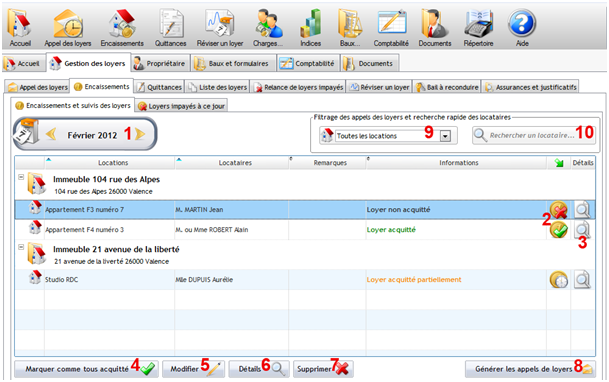
- Sélectionnez la date de l'encaissement des loyers (1).
- Cliquez sur le statut rapide pour changer rapidement le statut du loyer (2).
- Vous pouvez ouvrir le détail du loyer pour, par exemple, modifier le montant du loyer ou des charges ou rajouter une charge pour ce mois-ci (3 ou 6).
- En un clic de souris, vous pouvez indiquer que tous les loyers sont acquittés (4).
- Modification de l'appel du loyer (5).
- Ouvre le détail de l'appel du loyer (6).
- Supprime l'appel de loyers (7).
- Raccourcis vers la génération des appels des loyers (8).
- Vous pouvez filtrer les loyers, c'est à dire afficher certains loyers (non acquittés, acquittés, acquittés partiellement, locations vides...) (9).
- Champ de recherche pour rechercher un locataire précis (10).
Changer le statut d'un loyer
Cliquez sur l'icône du statut rapide (1).

Une nouvelle fenêtre s'ouvre.
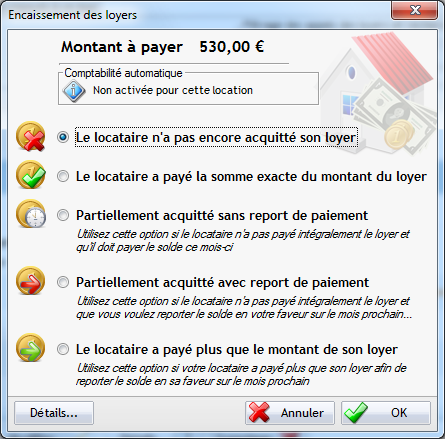
Sélectionnez le statut du loyer
- loyer non acquitté
- loyer acquitté
- Loyer comme acquitté partiellement sans report de paiement
- Loyer comme acquitté partiellement avec report de paiement
- Loyer comme acquitté et reporter le solde excédent
Montant supplémentaire exceptionnel (en faveur du propriétaire ou du locataire)
Vous pouvez modifier exceptionnellement le montant du loyer. Vous pouvez ainsi ajouter une charge à la faveur du locataire ou du propriétaire afin d'augmenter ou de diminuer l'appel de loyers.
Pour cela, ouvrez la fiche du locataire (menu Locataire). Puis cliquez sur le bouton "Gérer les montants supplémentaires exceptionnels" (1).
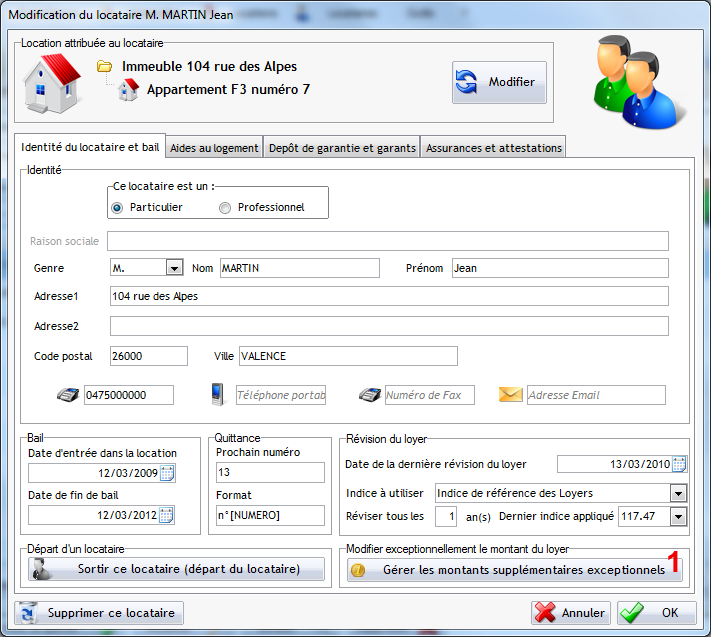
Une nouvelle fenêtre s'ouvre.
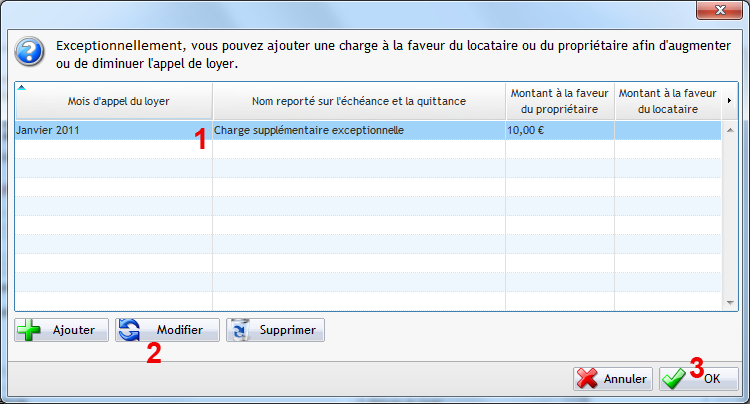
- Liste des montants (1).
- Bouton pour ajouter, modifier ou supprimer une charge exceptionnelle (2).
- Lorsque vous avez entré vos charges exceptionnelles, cliquez sur OK (3).